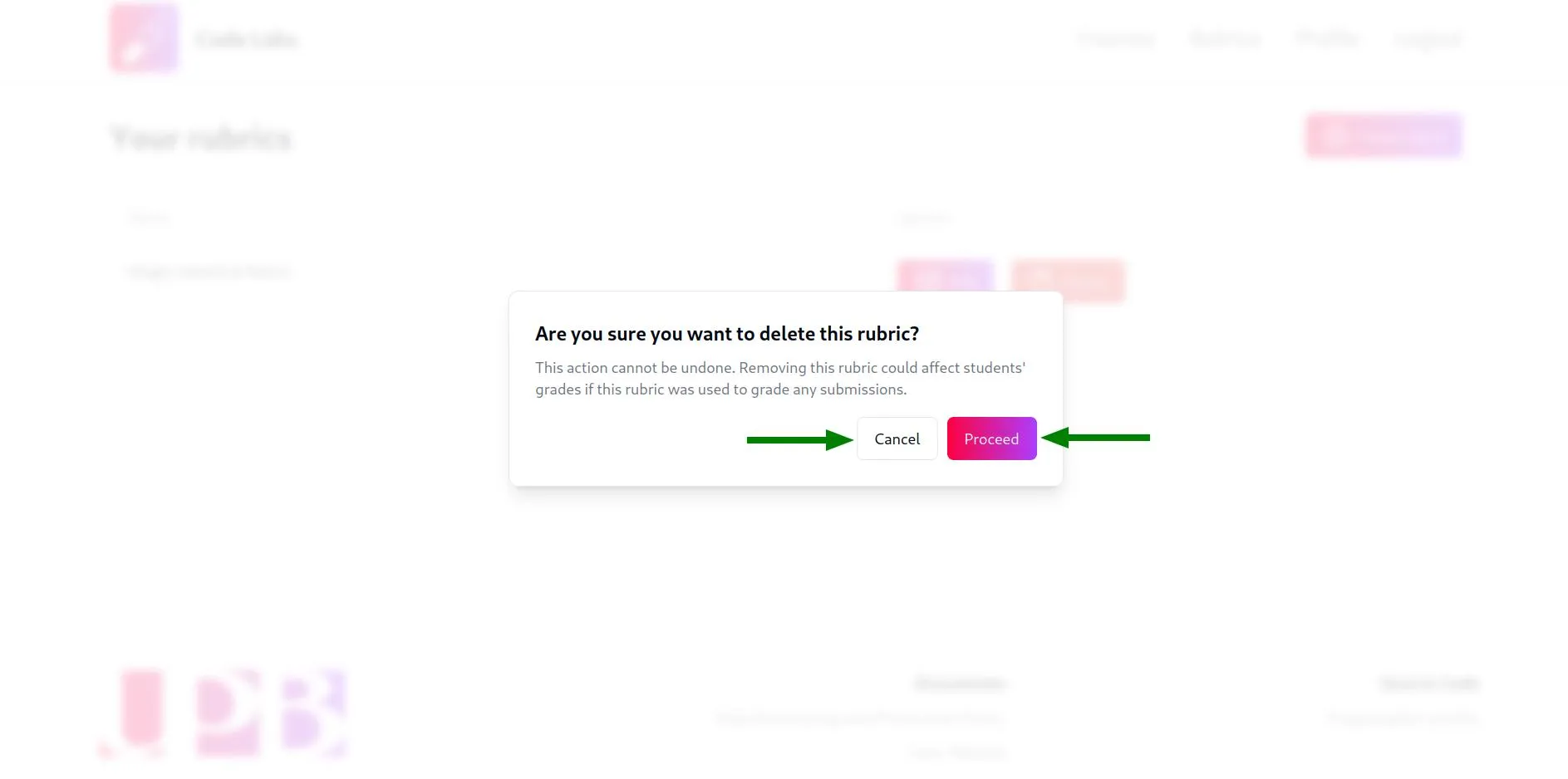Gestión de rúbricas
Crear una nueva rúbrica
Una vez que hayas iniciado sesión en la plataforma, puedes acceder a la vista de rúbricas haciendo clic en la pestaña Rubrics en la barra de navegación superior. Una vez allí, sigue estos pasos para crear una nueva rúbrica:
- Haz clic en el botón
Create rubric:
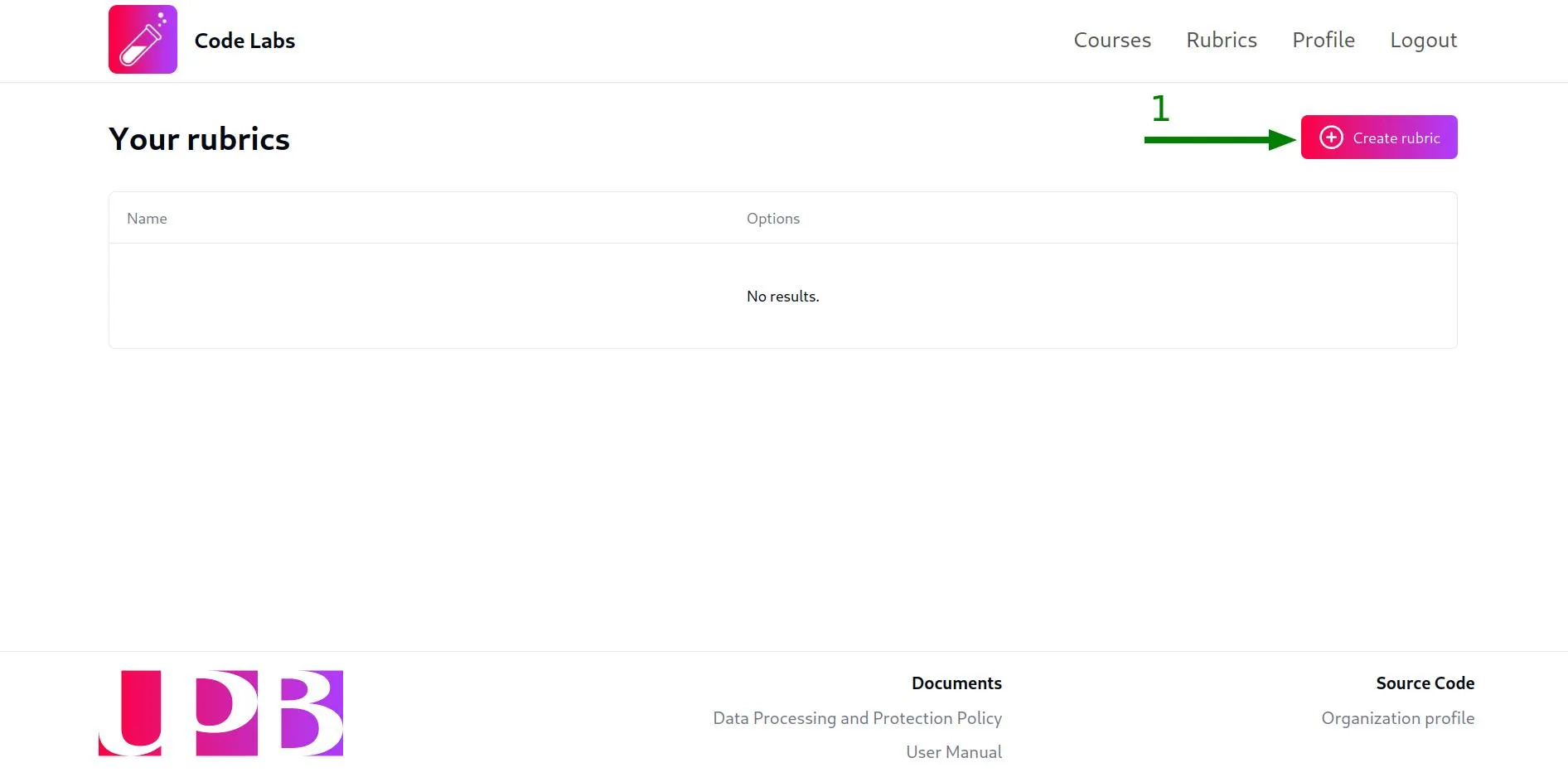
- Ingresa el nombre de la rúbrica en el modal. Te sugerimos que uses un nombre lo suficientemente descriptivo para que puedas identificar fácilmente la rúbrica. Una vez que hayas ingresado el nombre, haz clic en el botón
Create:
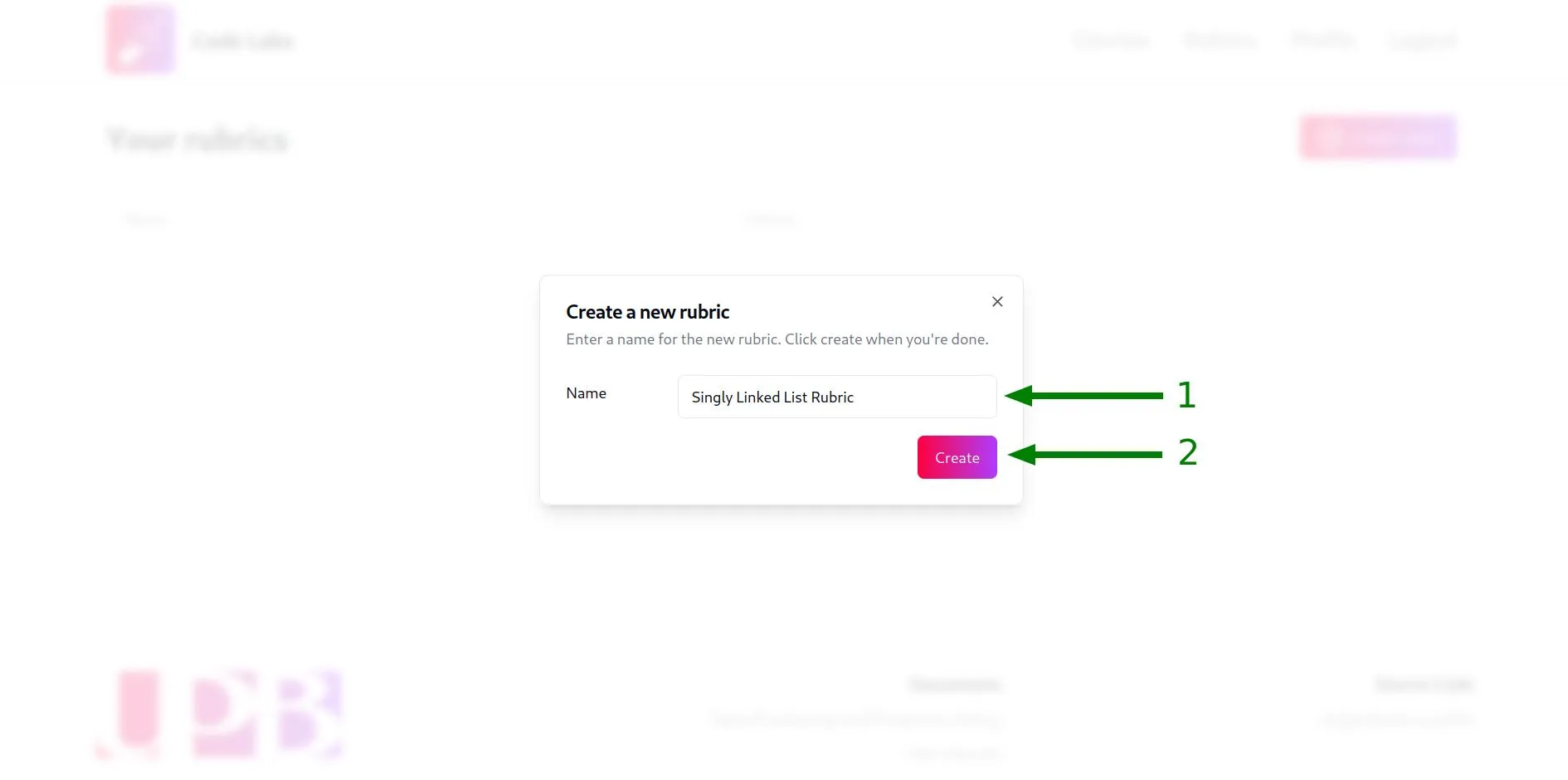
Una vez que hayas creado la rúbrica, aparecerá una notificación verde en la esquina inferior derecha de la pantalla, confirmando que la rúbrica se ha creado correctamente y aparecerá una nueva fila en la tabla de rúbricas con el nombre de la rúbrica y botones para editarla y eliminarla:
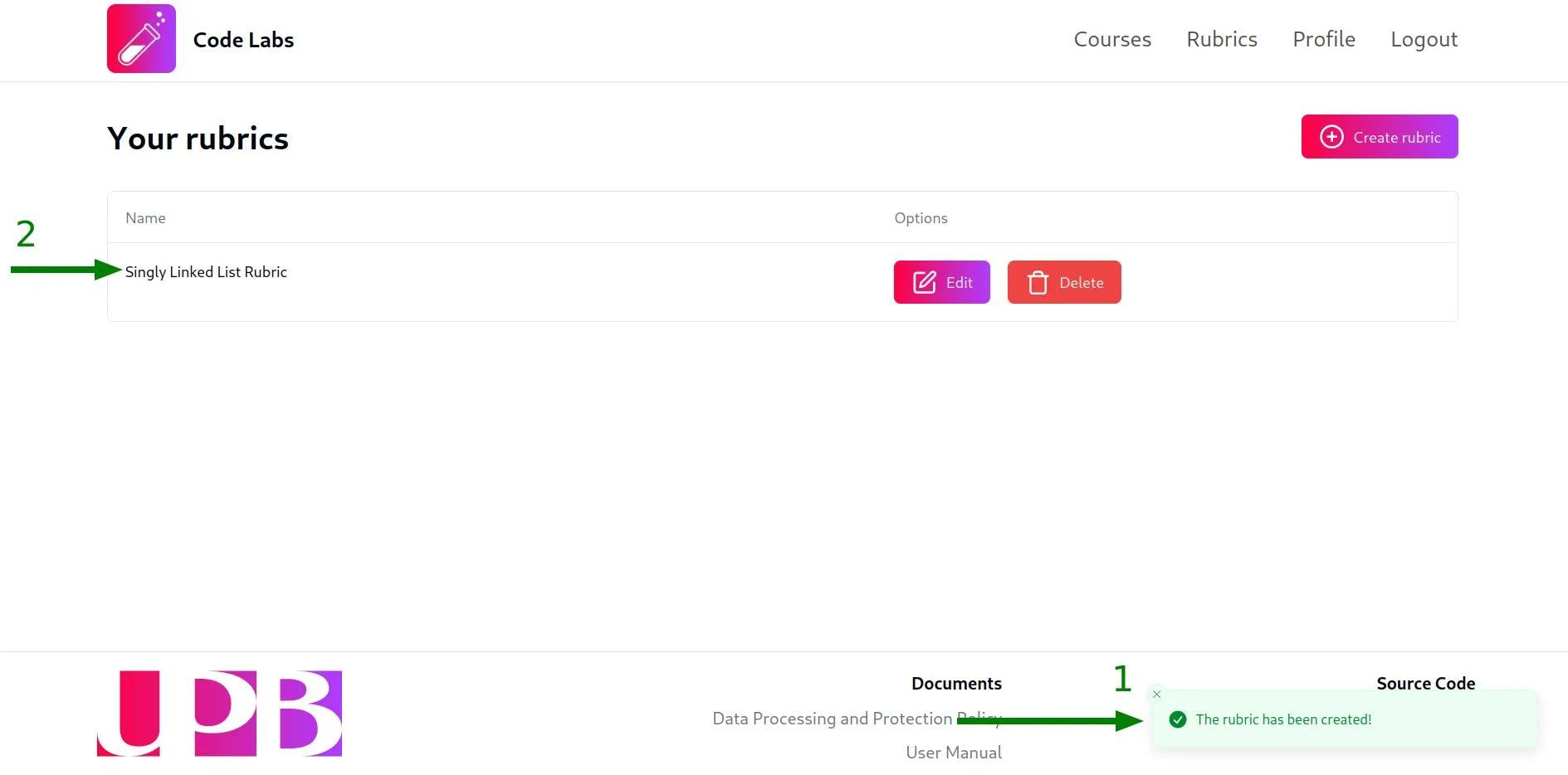
Editar una rúbrica
Para entrar en la vista de edición de una rúbrica, haz clic en el botón con el texto Edit en la fila de la rúbrica:
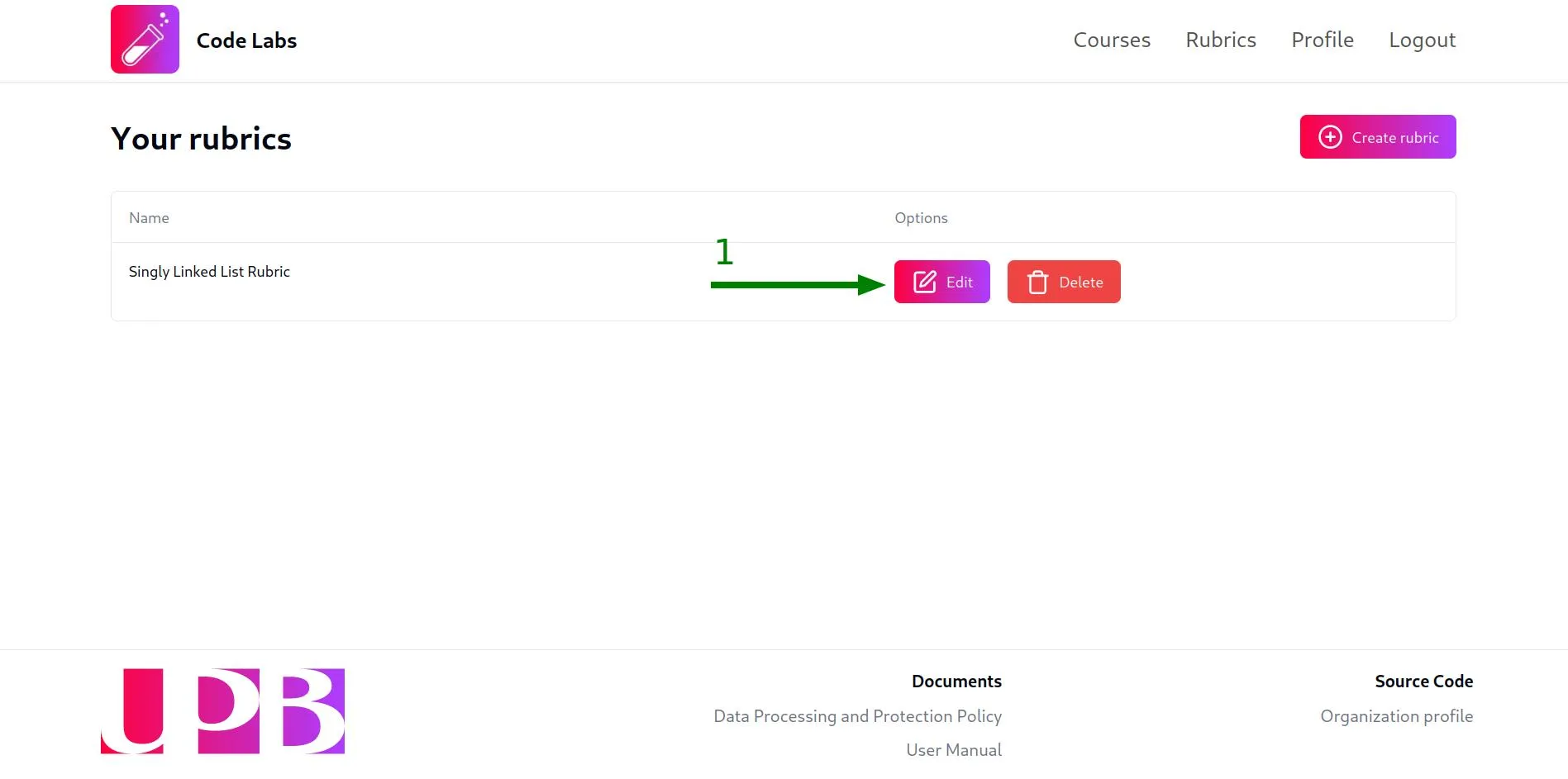
Una vez que hayas hecho clic en el botón Edit, serás redirigido a la vista de edición de la rúbrica. Aquí puedes renombrar la rúbrica y agregar, editar o eliminar sus objetivos y criterios.
Renombrar una rúbrica
En la parte superior de la vista de edición de la rúbrica, encontrarás el campo para renombrar la rúbrica. Por defecto, valor del campo será nombre actual de la rúbrica, puedes cambiarlo y luego hacer clic en el botón Update para confirmar los cambios:
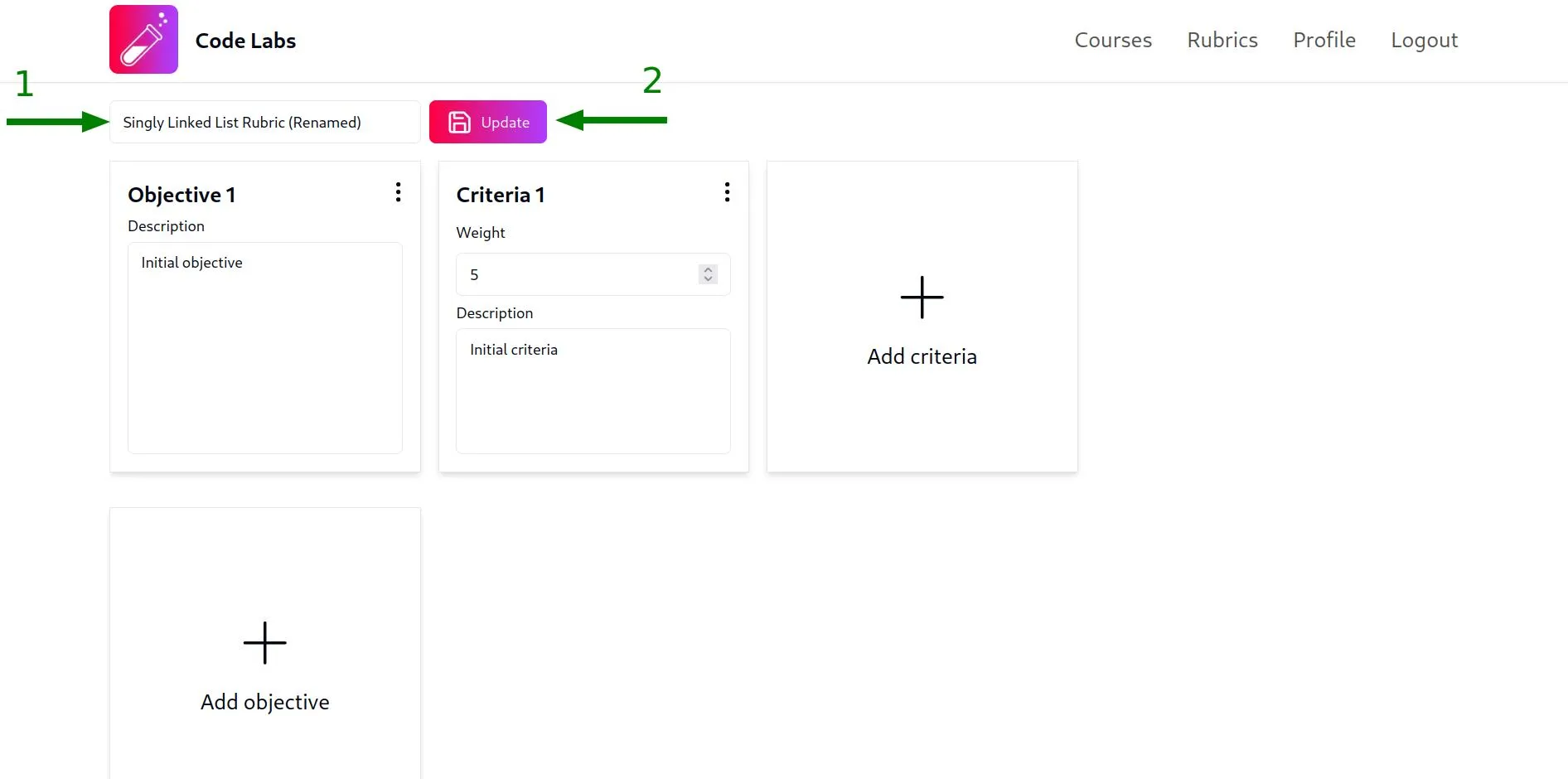
Agregar un objetivo
Las rúbricas están compuestas por objetivos que a su vez están compuestos por criterios. En la vista de edición de la rúbrica, cada objetivo y sus criterios se mostrarán como una fila de tarjetas. La primera tarjeta será el objetivo y las siguientes tarjetas serán los criterios del objetivo. Para agregar un nuevo objetivo, sigue estos pasos:
- Haz clic en el botón
Add objectiveque se encuentra debajo de la última fila de objetivos:

- Completa el modal con la descripción del objetivo y haz clic en el botón
Create. Te sugerimos que, como es usual, incluyas las respuestas a las preguntasQué,CómoyPara quéen la descripción del objetivo para que este sea lo más claro posible para los estudiantes:
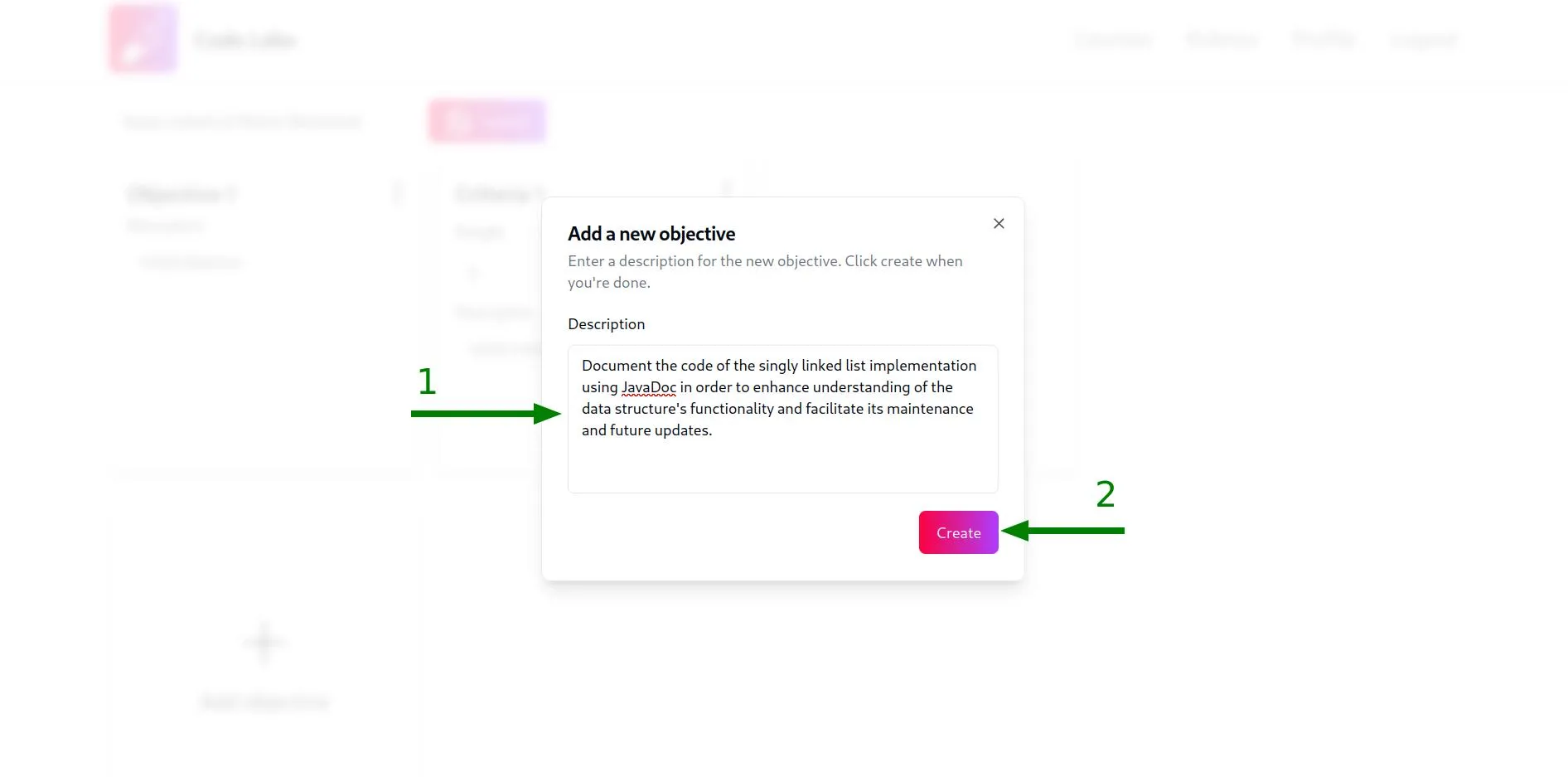
Una vez que hayas creado el objetivo, aparecerá una notificación verde en la esquina inferior derecha de la pantalla, confirmando que el objetivo se ha creado correctamente y aparecerá una nueva fila con la tarjeta del objetivo y un botón para añadir criterios al objetivo:
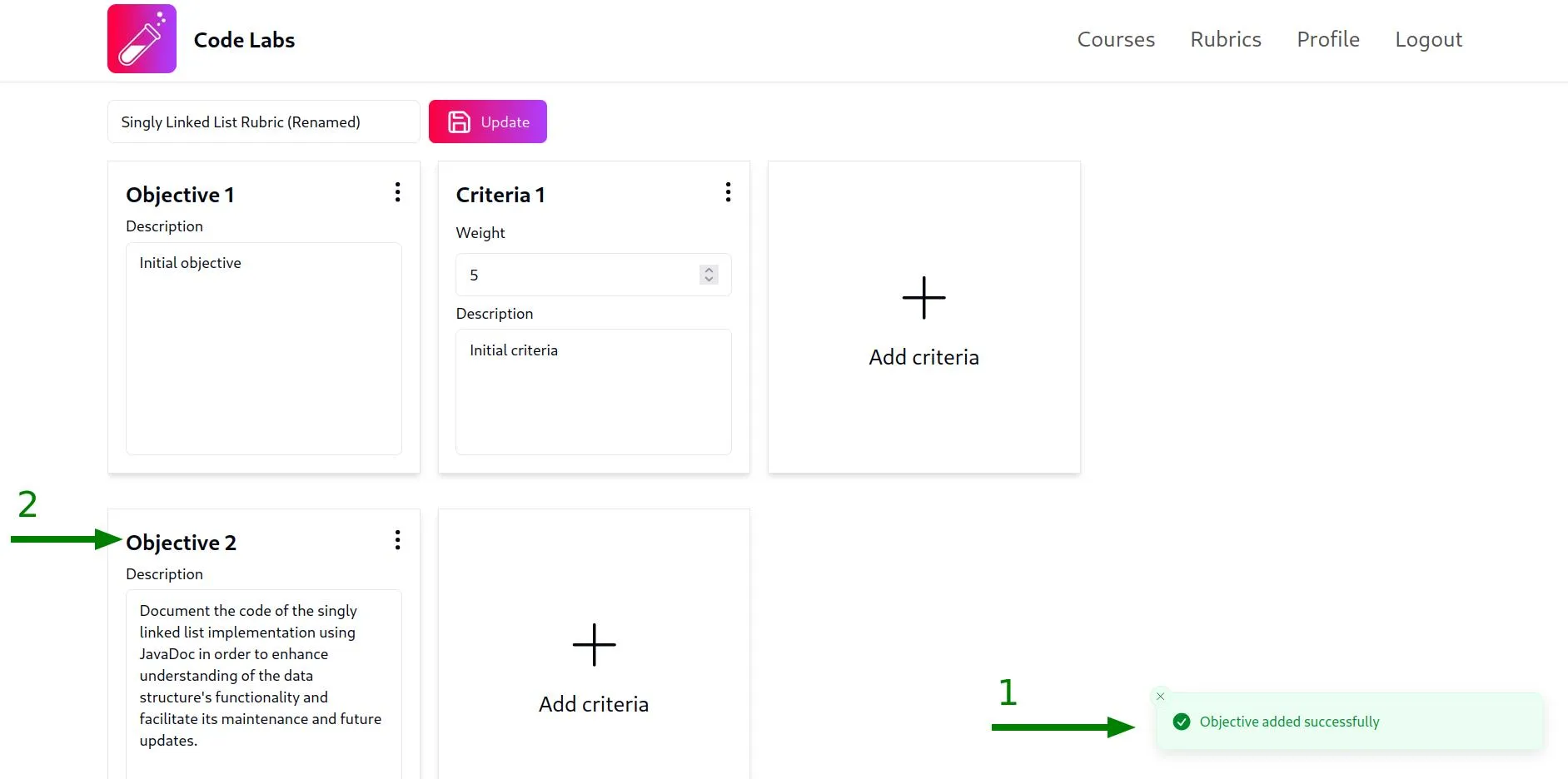
Editar un objetivo
Puedes editar la descripción de un objetivo directamente en la tarjeta del objetivo. Para guardar los cambios haz clic en el menú desplegable de la tarjeta del objetivo (los tres puntos en la esquina superior derecha de la tarjeta) y selecciona la opción con el texto Save changes:
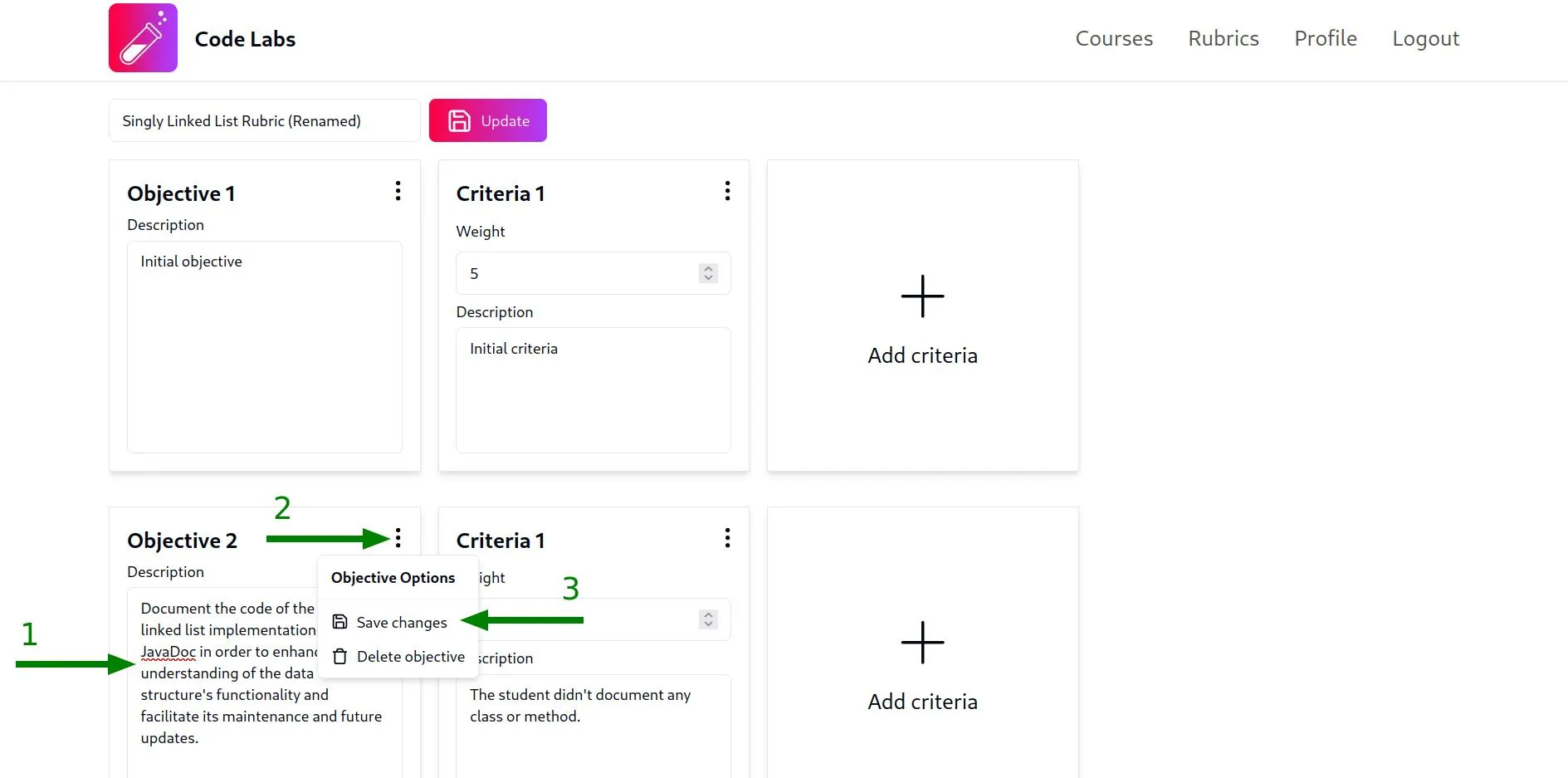
Eliminar un objetivo
Para eliminar un objetivo, haz clic en el menú desplegable de la tarjeta del objetivo (los tres puntos en la esquina superior derecha de la tarjeta) y selecciona la opción con el texto Delete objective:
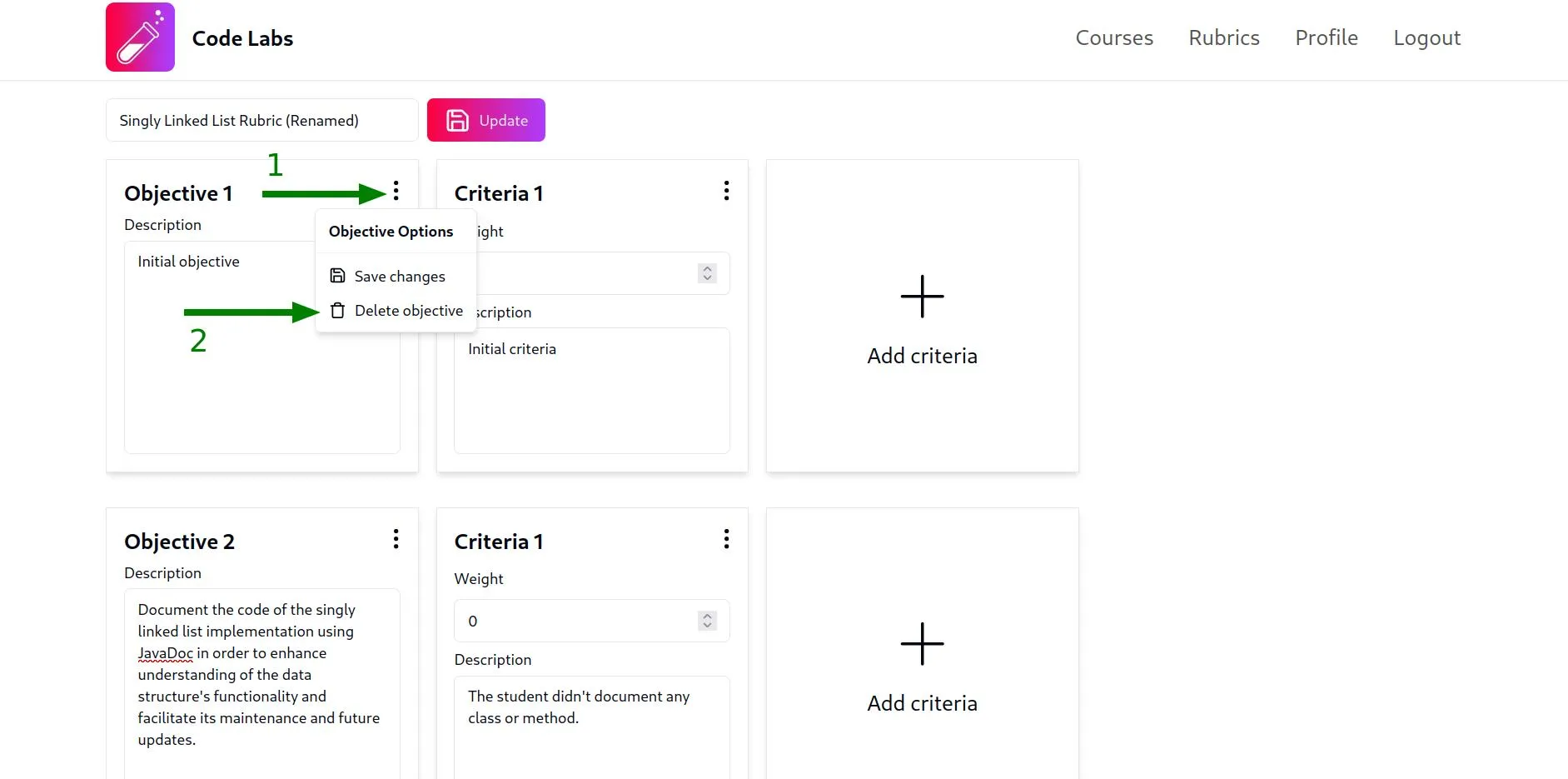
Después de eso, aparecerá un modal preguntándote si deseas confirmar la eliminación del objetivo. Haz clic en el botón Proceed para confirmar la eliminación o haz clic en el botón Cancel para cancelar la acción:
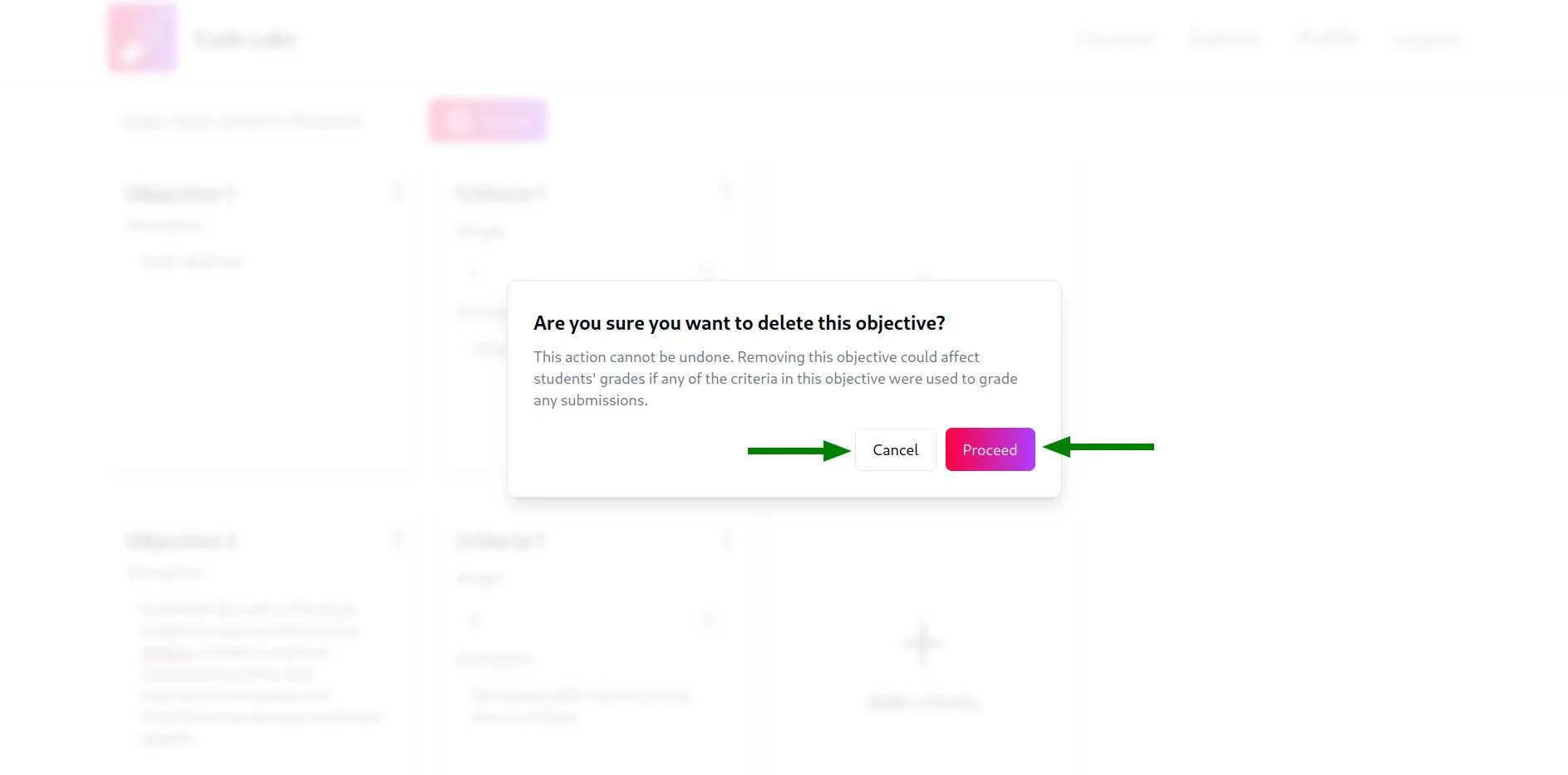
Agregar un criterio
Para agregar un nuevo criterio a un objetivo, sigue estos pasos:
- Haz clic en el botón
Add criteriaal final de la fila del objetivo (Puede que necesites desplazarte hacia la derecha para ver el botón si el objetivo tiene muchos criterios):
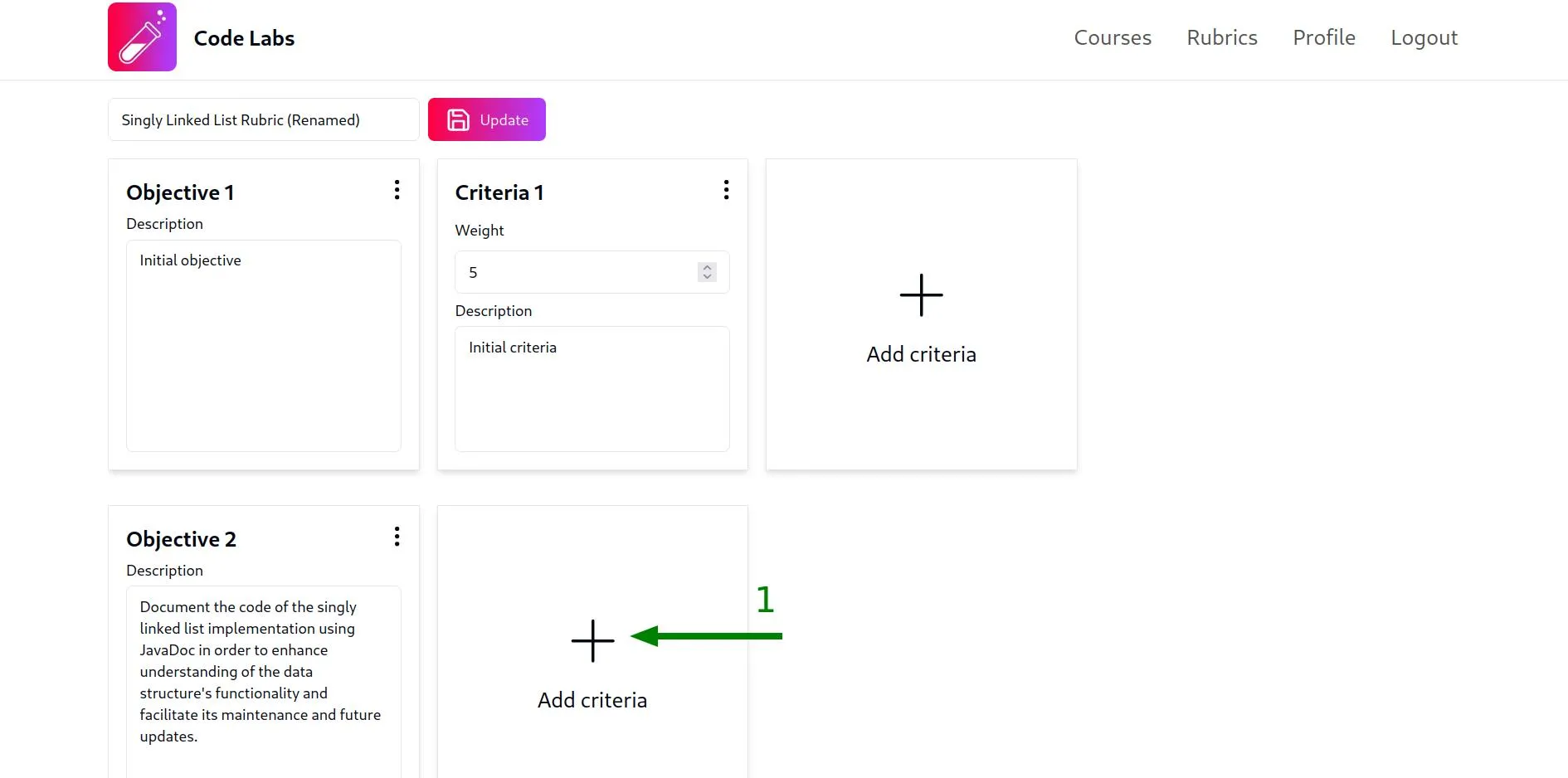
- Completa el modal con la descripción y el peso del criterio:
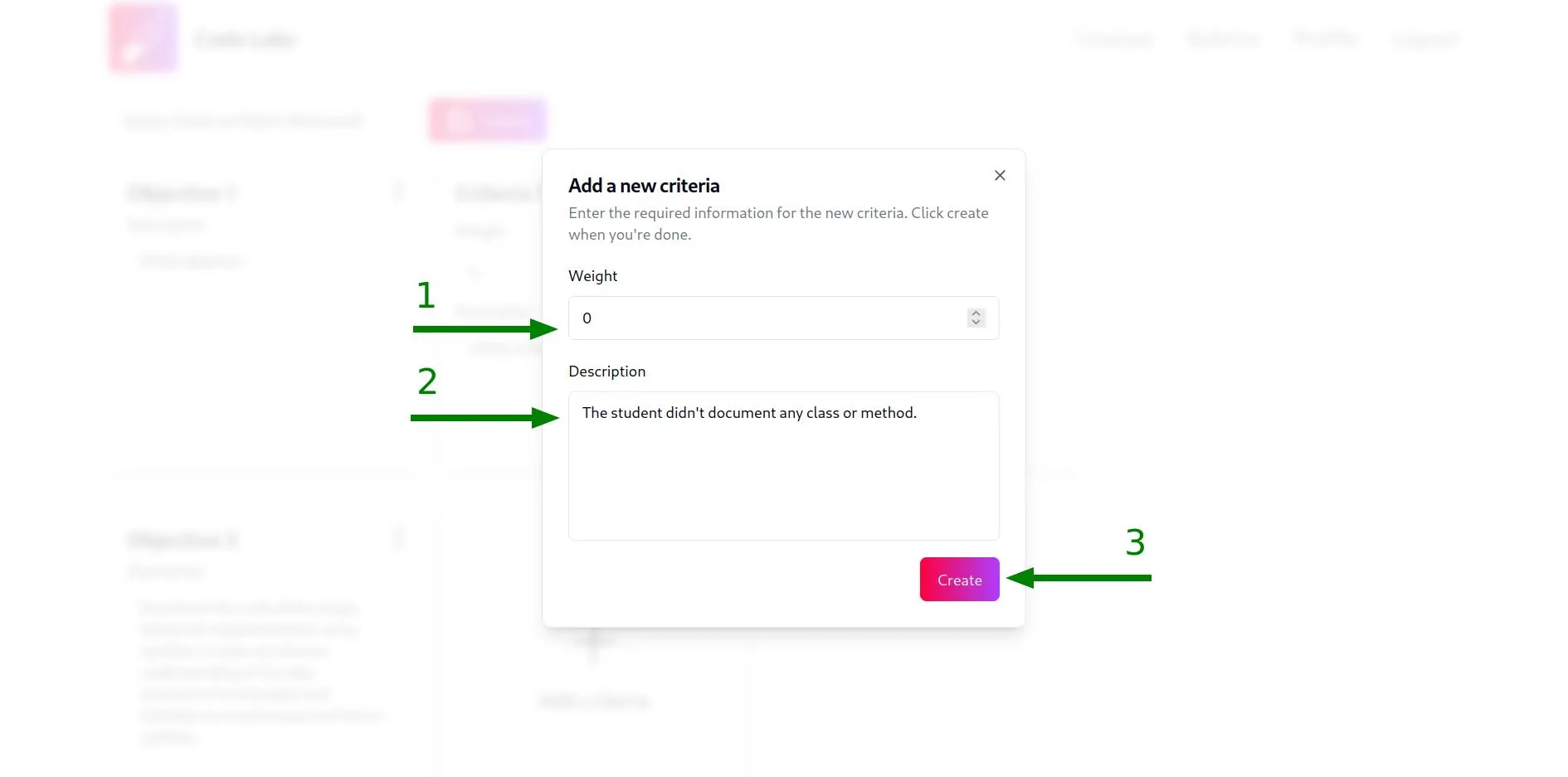
Una vez que hayas creado el criterio, aparecerá una notificación verde en la esquina inferior derecha de la pantalla, confirmando que el criterio se ha creado correctamente y se añadirá una tarjeta con la descripción y el peso del criterio a la fila del objetivo en la vista de edición de la rúbrica:
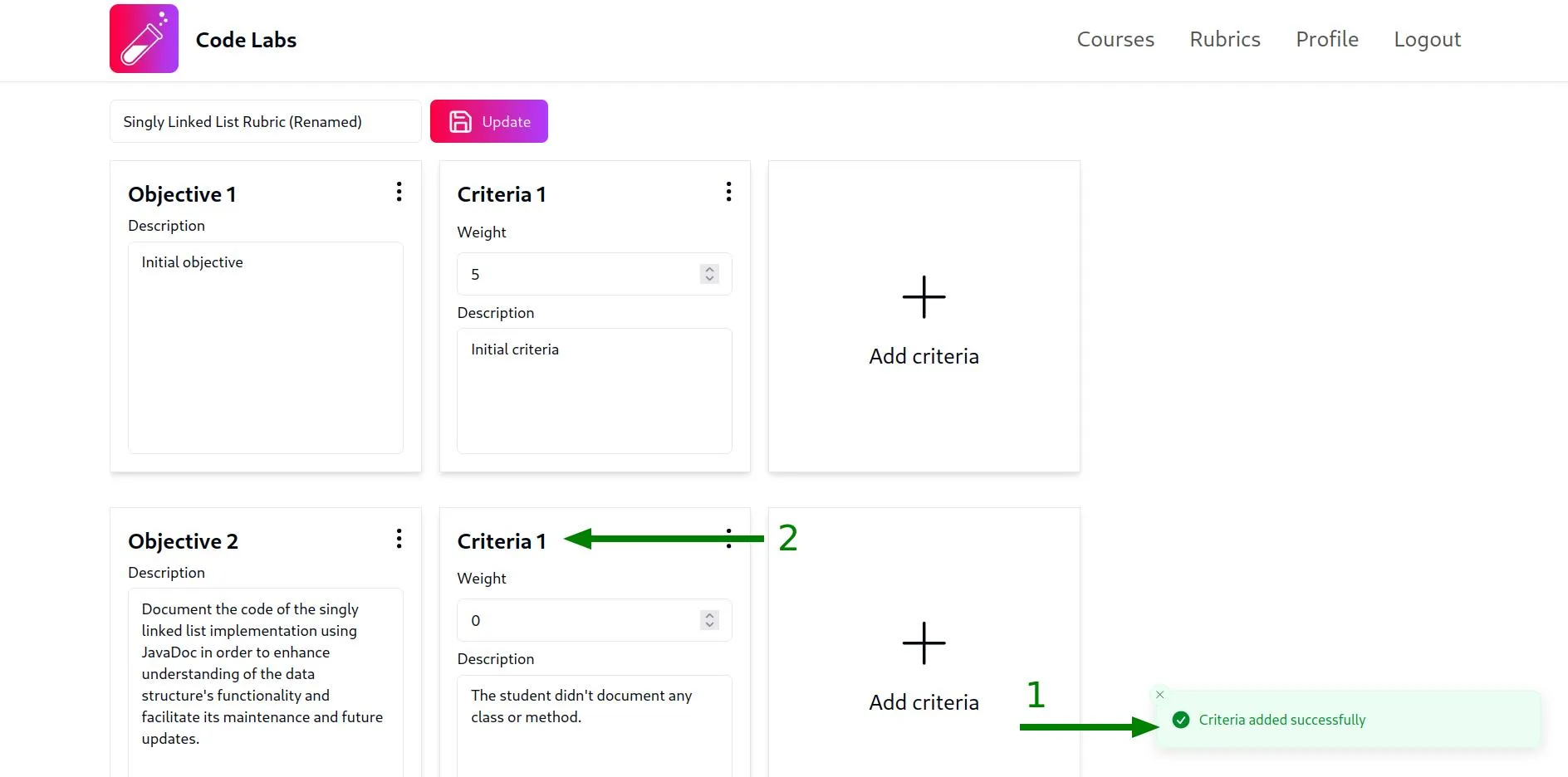
Editar un criterio
Al igual que con los objetivos, puedes editar la descripción y el peso de un criterio directamente en la tarjeta del criterio. Para guardar los cambios haz clic en el menú desplegable de la tarjeta del criterio (los tres puntos en la esquina superior derecha de la tarjeta) y selecciona la opción con el texto Save changes:
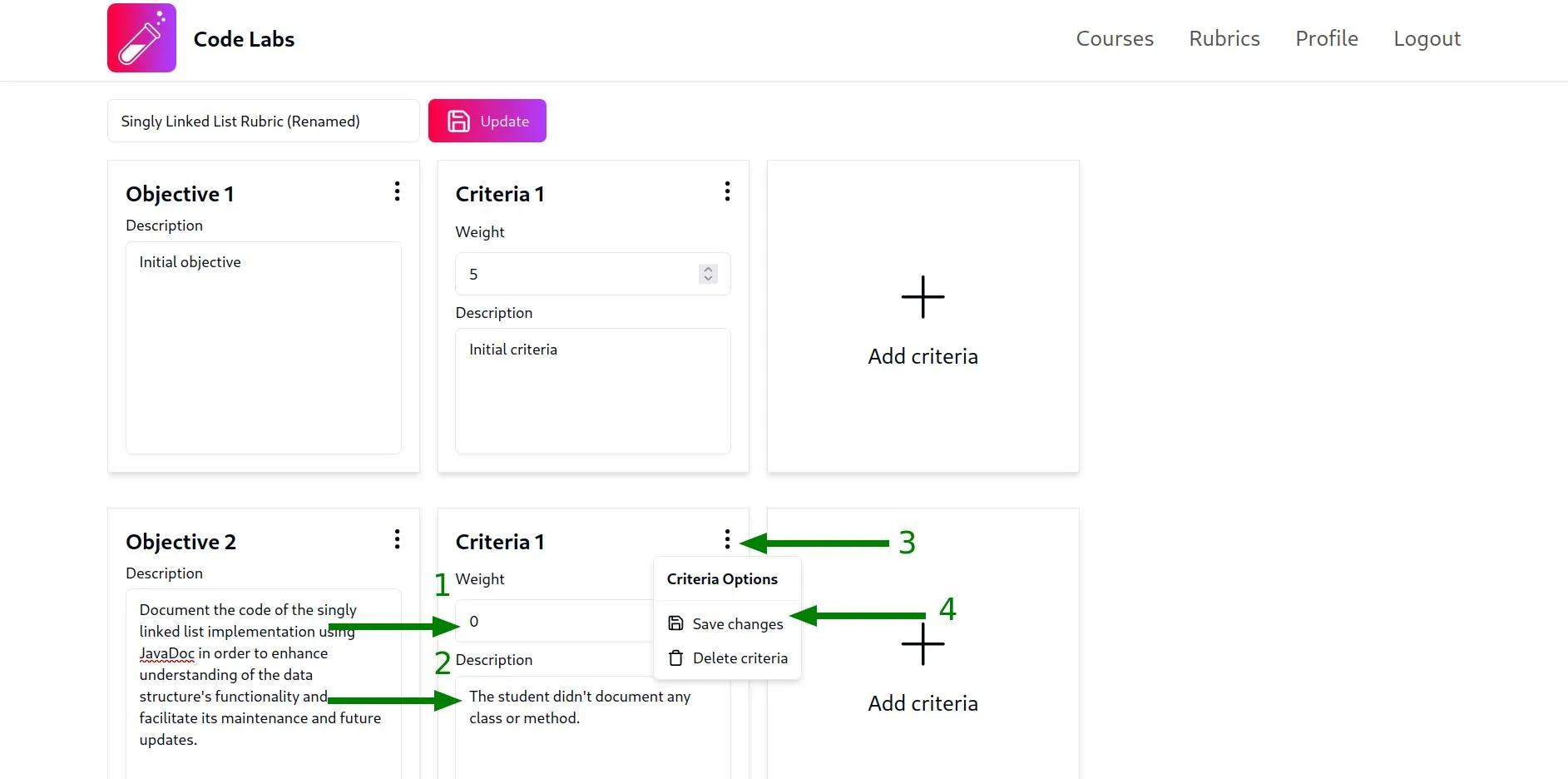
Eliminar un criterio
Para eliminar un criterio, haz clic en el menú desplegable de la tarjeta del criterio (los tres puntos en la esquina superior derecha de la tarjeta) y selecciona la opción con el texto Delete criteria:
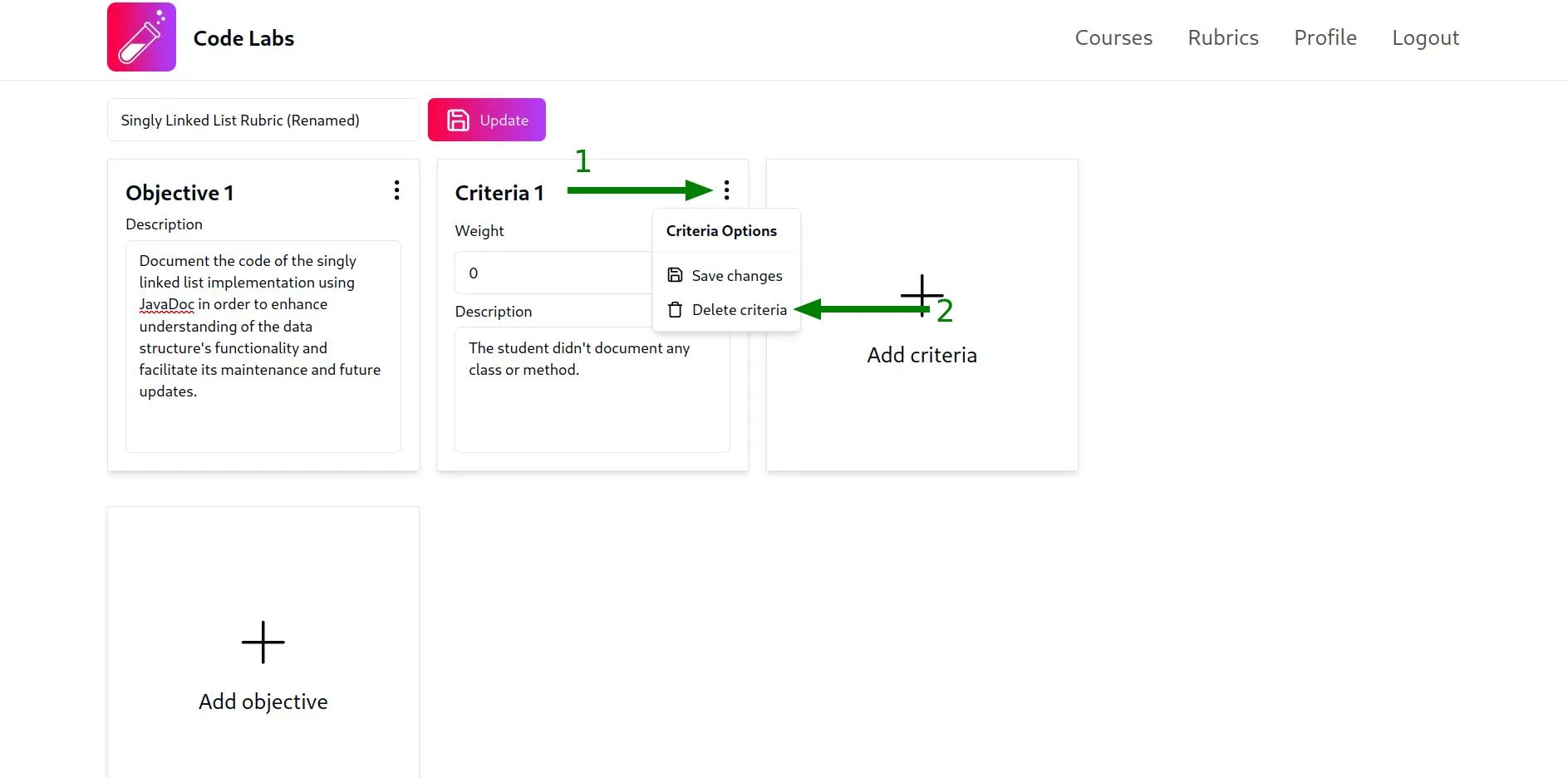
Después de eso, aparecerá un modal preguntándote si deseas confirmar la eliminación del criterio. Haz clic en el botón Proceed para confirmar la eliminación o haz clic en el botón Cancel para cancelar la acción:
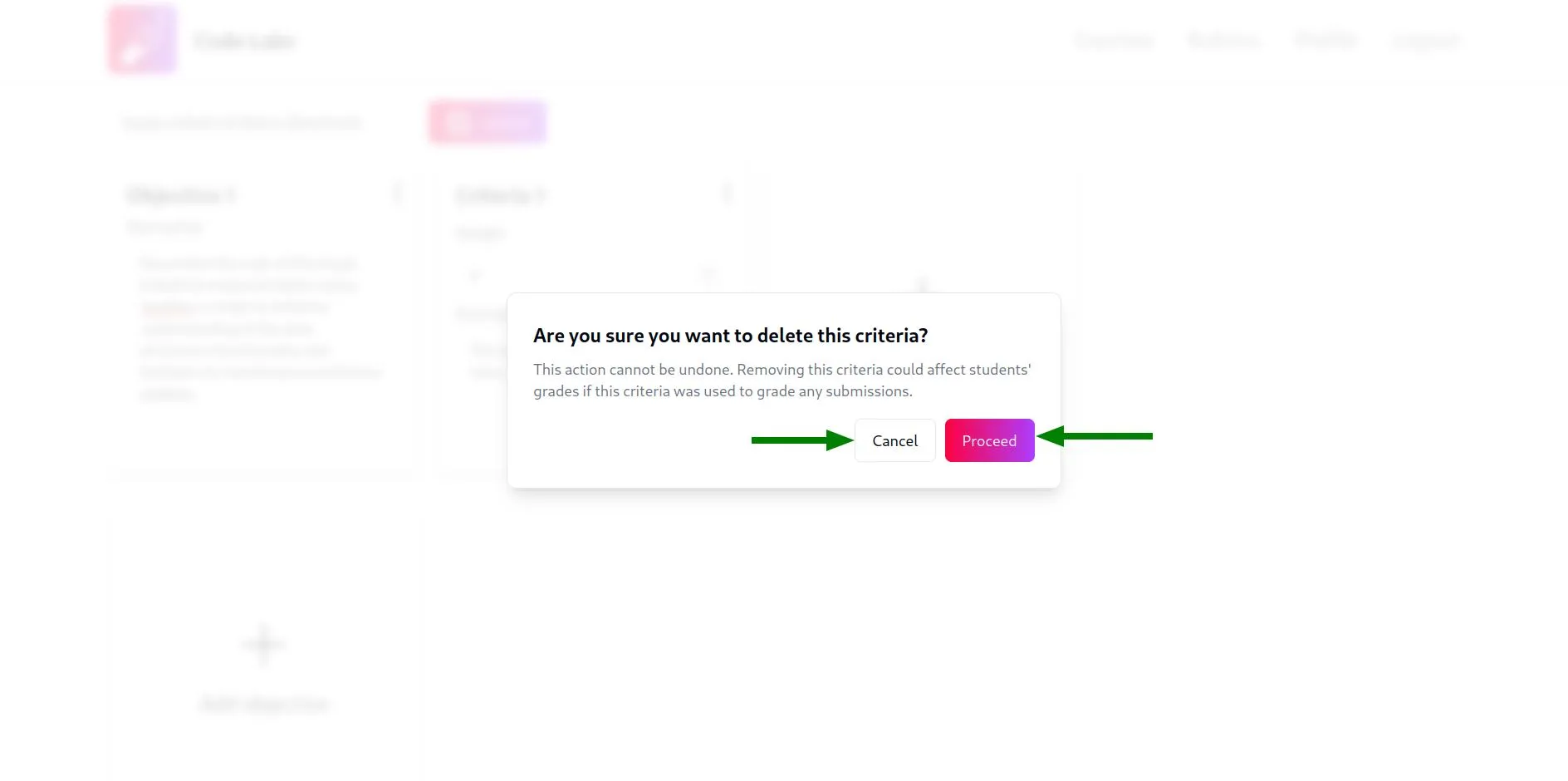
Eliminar una rúbrica
Para eliminar una rúbrica, haz clic en el botón Delete en la fila de la rúbrica:
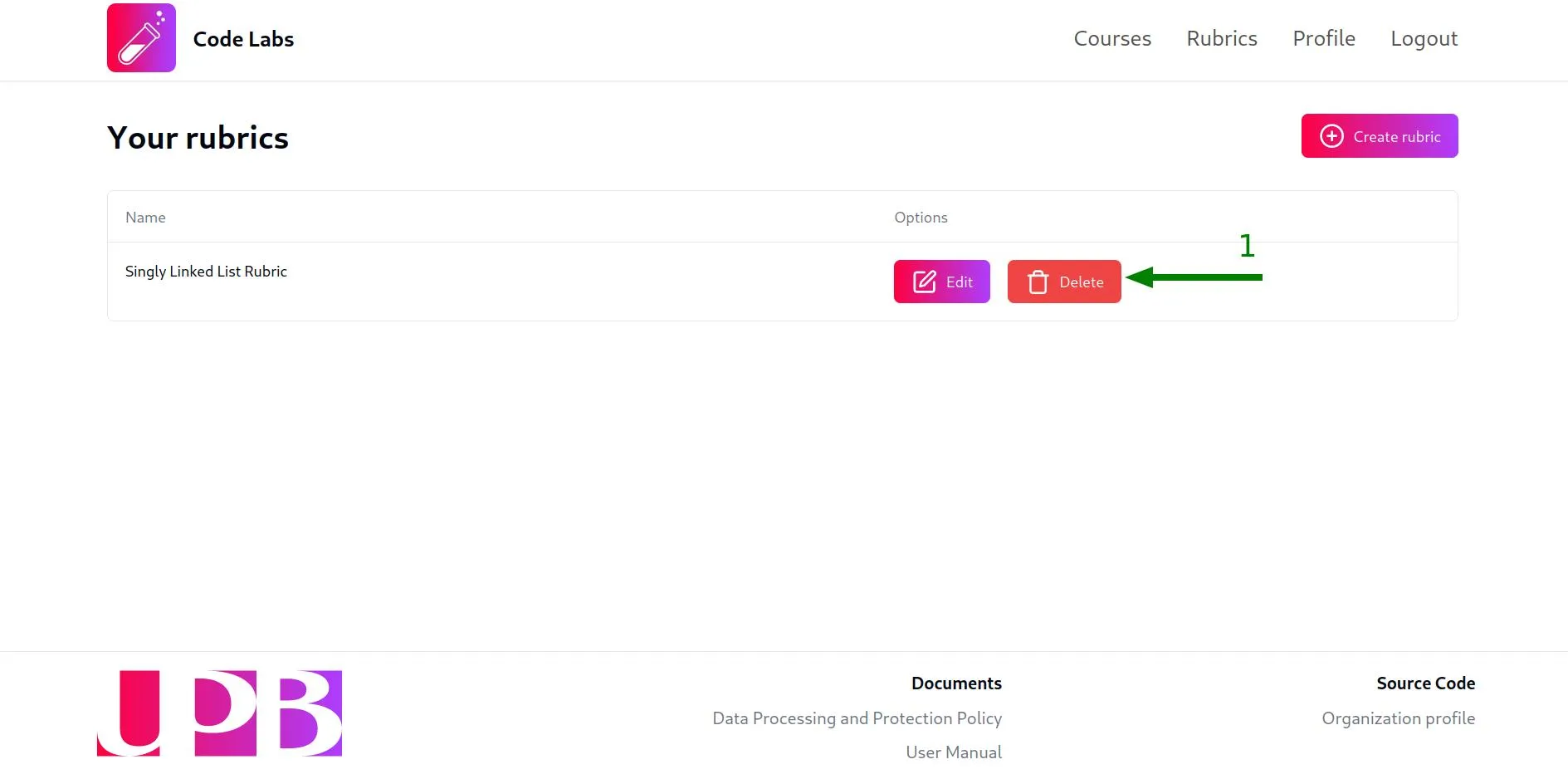
Después de eso, aparecerá un modal preguntándote si deseas confirmar la eliminación de la rúbrica. Haz clic en el botón Proceed para confirmar la eliminación o haz clic en el botón Cancel para cancelar la acción: